Peacock 재생 오류를 수정하는 9가지 팁
Peacock은 좋아하는 TV 에피소드, 영화 및 기타 콘텐츠를 스트리밍할 수 있는 플랫폼을 찾을 때 가장 먼저 떠오르는 플랫폼입니다. 하지만 모든 절차를 거친 후 재생 오류가 발생하면 매우 실망스러울 수 있습니다.
동결 또는 버퍼링 화면부터 오류 경고에 이르기까지 이러한 문제는 사용자 경험을 크게 저하시킬 수 있습니다.
이 자세한 가이드는 문제를 해결하는 데 도움이 될 것이니 걱정하지 마세요. 다음은 Peacock 재생 오류를 해결하기 위한 9가지 실용적인 솔루션으로, 문제 없이 스트리밍을 시작할 수 있습니다.
파트 1. Peacock 재생 오류란 무엇인가요?
대부분의 사람들이 콘텐츠 시청을 위해 Peacock TV를 사용하는 동안 직면하는 가장 일반적인 문제는 "재생 오류"입니다. 이러한 유형의 오류 메시지는 주로 동영상 재생 문제로 인해 발생하며 다양한 원인이 있을 수 있습니다.
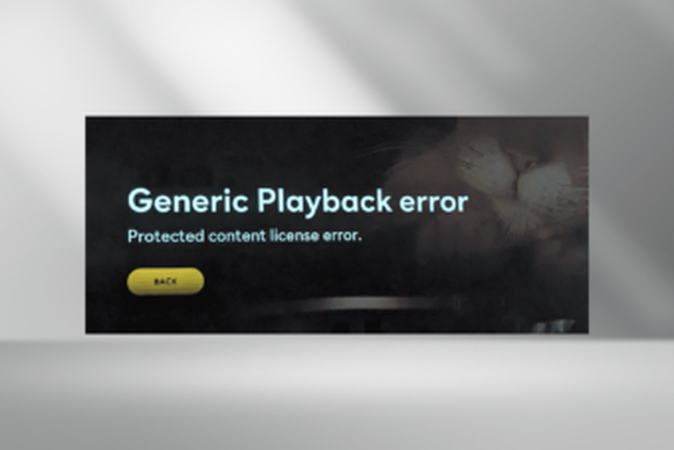
재생 오류의 원인 중 하나는 인터넷일 수 있습니다. 인터넷의 업로드 속도가 느리거나 불안정하면 동영상이 로드되지 않을 수 있으며, 그 결과 문제의 오류가 발생할 수 있습니다.
이 문제는 Peacock TV 앱 또는 스트리밍 장치에 있을 수 있습니다. 또는 Peacock의 서버에 사소한 문제가 있어 오류가 발생한 것일 수도 있습니다.
파트 2. 9가지 솔루션으로 Peacock 재생 오류 복원
좋아하는 프로그램과 영화를 즐기고 싶을 때 Peacock의 재생 오류가 바로 표시되는 것은 정말 실망스러운 일입니다. 문제를 해결하고 다시 스트리밍할 수 있는 빠르고 쉬운 솔루션이 있습니다. 스트리밍으로 돌아가기 위한 9가지 문제 해결 스텝은 다음과 같습니다.
1. 네트워크 연결 확인
원활한 스트리밍을 위해서는 끊김 없는 인터넷 연결이 필요합니다. 스트리밍을 시작할 때 네트워크의 속도와 안정성을 확인하세요. 연결이 느리거나 불안정하다고 생각되면 라우터에 더 가까이 다가가거나 다시 시작해 보세요.
2. 캐시 및 데이터 지우기
성능 관련 문제를 일으키는 Peacock 앱에서 캐시와 데이터가 느리게 쌓입니다. 특히 성능이 느리거나 얼어붙은 경우 앱에서 캐시와 데이터를 삭제하세요.
3. 장치 재시작
사소한 문제는 기기를 다시 시작하면 해결할 수 있습니다. 재부팅하면 임시 파일이 정리되고 기기와 Peacock 앱이 원활하게 작동합니다.
4. Peacock 앱 업데이트
피콕이 최신 버전이 아닌 경우에도 재생 오류가 발생할 수 있습니다. 장치의 애플리케이션 스토어를 열어 업데이트 여부를 확인합니다. 아마도 버그와 업데이트가 있을 것이며 업데이트를 통해 이러한 버그가 제거될 것입니다.
5. 계정에 다시 로그인
언젠가 Peacock에 로그인하고 다시 로그인하면 재생 오류로 이어지는 인증 또는 연결 문제가 해결됩니다.
6. 장치 호환성 확인
사용 중인 장치가 앱의 요구 사항을 지원하고 호환성 문제가 발생하지 않는지 확인합니다. Peacock은 잘 재생되지 않을 수 있으며 사용 중인 장치가 호환되지 않을 경우 대부분의 재생 오류가 발생합니다.
7. 네트워크 전환(예: Wi-Fi를 모바일 데이터로 전환)
Wi-Fi를 통한 스트리밍이 작동하지 않는 경우 모바일 데이터로 플레이해 보세요(또는 그 반대도 마찬가지입니다). 이렇게 하면 네트워크에 문제가 발생하여 재생 문제가 발생할 때 문제를 해결할 수 있습니다.
8. VPN 또는 프록시 사용 안 함
VPN 및 프록시는 때때로 스트리밍 서비스를 제한하거나 방해합니다. 이러한 서비스를 사용할 수 없으며 Peacock에서 일부 재생 오류를 해결할 수 있습니다.
9. 디바이스 운영 체제 업데이트
구형 OS가 많은 앱을 지원하지 않을 가능성이 높습니다. 따라서 모바일 OS가 최신 상태인지 확인하고, 따라서 새로운 OS 버전마다 버그 수정 외에도 성능 집약적인 개선 사항을 얻을 수 있습니다.
파트 3. 프로 팁. 최고의 오프라인 비디오 수정기 무료 체험
온라인 스트리밍에 실패할 때는 오프라인 동영상 백업을 하는 것이 매우 유용할 수 있습니다. HitPaw VikPea(원이름은 HitPaw Video Enhancer)는 동영상 파일을 다운로드하고 변환하는 강력한 프로그램으로, 사용자가 오프라인에서 간단한 방법으로 자료를 즐길 수 있습니다. 재생 문제가 발생하더라도 좋아하는 에피소드를 모두 시청할 수 있습니다. 결함이나 네트워크 문제 없이 원활한 오프라인 스트리밍을 위해 HitPaw Univd를 사용해 보세요.
HitPaw VikPea를 선택하는 이유
- 고급 AI 기술은 최대 8K의 놀라운 이미지를 제공합니다.
- 완벽한 비디오 복구는 품질을 향상시키고 손상된 파일을 쉽게 복구할 수 있습니다.
- 성숙하고 잘 개발된 AI는 비디오 향상과 복구에 놀라운 결과를 가져옵니다.
- 이 웹 기반 애플리케이션은 사용자 친화적이며 특별한 기술 없이 누구나 사용할 수 있습니다.
- 워터마크 없이 미리 보기를 통해 방해 요소 없이 내보낼 수 있습니다.
비디오 복구 단계
1.다운로드 및 설치. HitPaw 비디오 복구를 다운로드하여 컴퓨터에 설치합니다.
2.비디오 복구 모듈을 선택합니다. 프로그램을 실행하고 비디오 복구로 이동하여 "스마트 감지 및 복구" 모드를 선택합니다.

3.복구 시작. AI가 동영상을 스캔하고 분석합니다. 복구 시작을 클릭합니다.

4.저장하고 내보내기. 복구 후 목록 완성 미리보기에서 동영상을 내보낼 위치를 선택합니다.

HitPaw VikPea에 대해 자세히 알아보기
파트 4. Peacock TV 재생 오류에 대한 FAQ
Q1. Peacock이 MacBook에서 작동하지 않는 이유는 무엇입니까?
A1. 브라우저 호환성 문제, 오래된 소프트웨어 또는 네트워크 문제로 인해 MacBook에서 Peacock이 제대로 작동하지 않을 수 있습니다. 브라우저 캐시를 지우고, 브라우저 또는 macOS를 업데이트하고, 인터넷 연결을 일관되게 유지하세요. Chrome이나 Safari와 같은 다른 브라우저로 전환하는 것도 도움이 될 수 있습니다.
Q2. Peacock은 Apple과 연결되어 있나요?
A2. Peacock은 Apple과 직접 연결되지는 않지만 iPhone, iPad, Mac 및 Apple TV와 같은 Apple 기기에서 사용할 수 있습니다. Peacock 앱은 App Store에서 다운로드하거나 호환되는 브라우저를 사용하여 Mac에서 스트리밍할 수 있습니다.
마무리
Peacock 재생 문제는 답답할 수 있지만 몇 가지 문제 해결 단계를 거치면 좋아하는 프로그램 시청을 즉시 재개할 수 있습니다. 재생 문제가 계속 발생하는 경우 HitPaw Video 복구(HitPaw VikPea)를 사용하여 오프라인에서 시청할 동영상을 다운로드하는 것을 고려해 보세요. 이 도구는 정보에 대한 액세스가 중단되지 않는 동영상으로 향상, 복원 및 변환할 수 있습니다. 원활한 동영상 시청을 위해 HitPaw VikPea를 사용해 보세요.







 HitPaw FotorPea
HitPaw FotorPea HitPaw VoicePea
HitPaw VoicePea  HitPaw Univd
HitPaw Univd 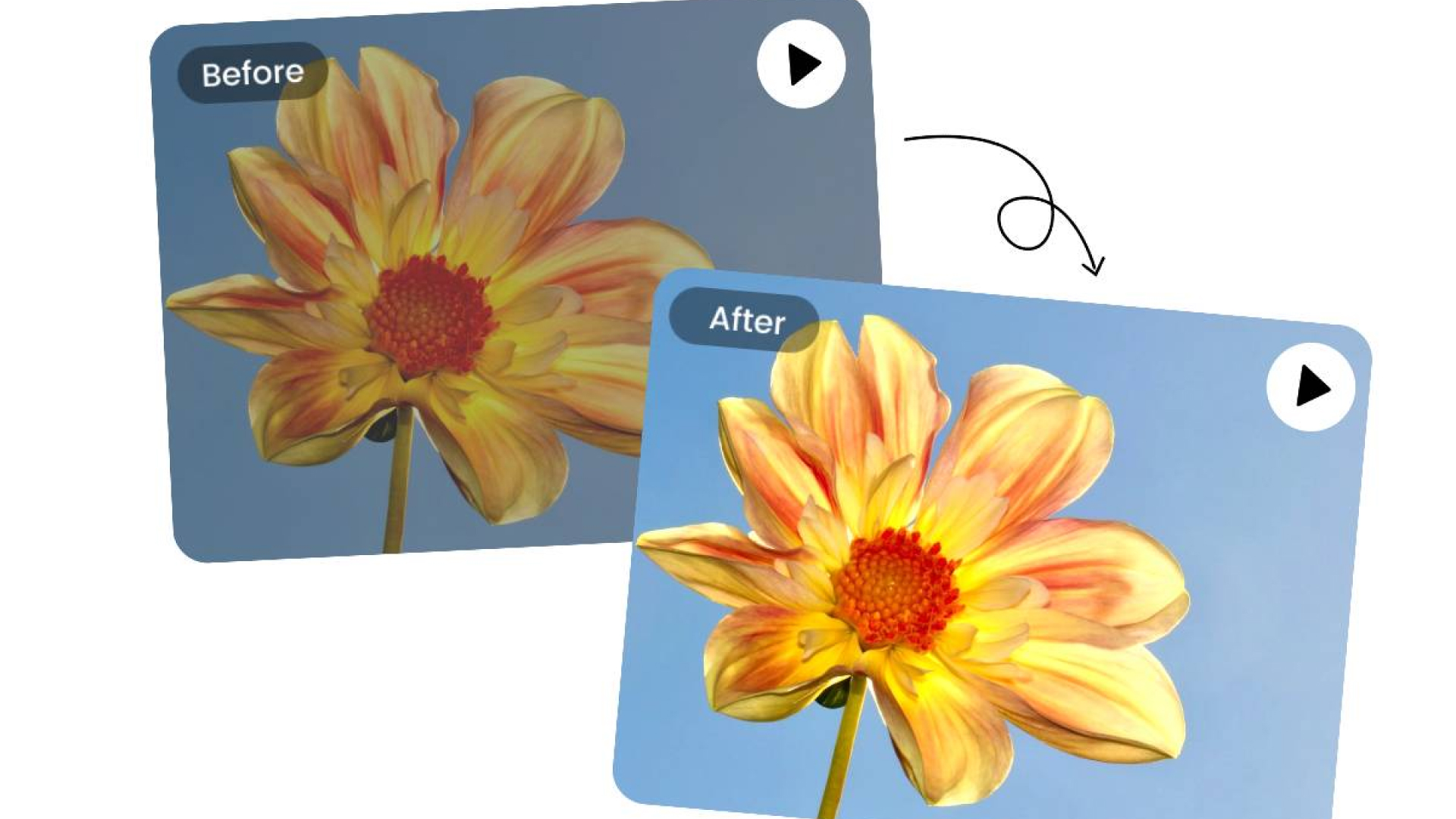

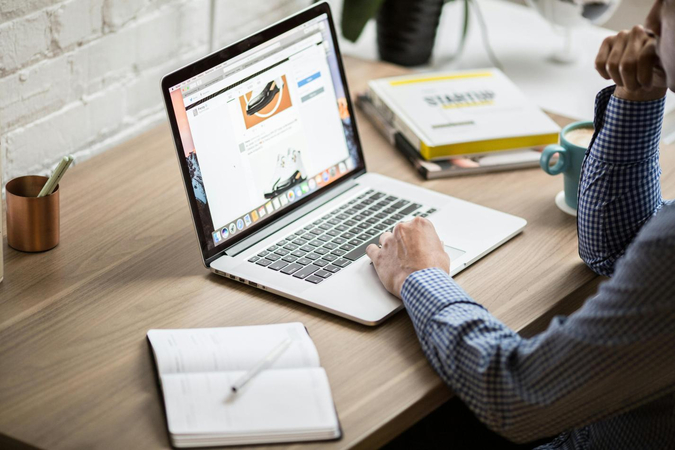

이 문서 공유하기:
제품 등급을 선택하세요:
김희준
편집장
프리랜서로 5년 이상 일해왔습니다. 새로운 것들과 최신 지식을 발견할 때마다 항상 감탄합니다. 인생은 무한하다고 생각하지만, 제 자신은 한계를 모릅니다.
모든 기사 보기댓글 남기기
HitPaw 기사에 대한 리뷰 작성하기